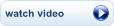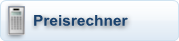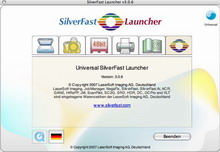 Verbesserungen gegenüber der Vorgänger-Version
Verbesserungen gegenüber der Vorgänger-Version
Die beiden wichtigsten Neuerungen gegenüber der Vorgängerversion sind die komplett neue Benutzeroberfläche sowie das Universal- Binary Format des neuen Launchers auf der MacOS-X-Seite.
Ein Überblick:
- Komplett überarbeitete Anwenderoberfläche mit Paletten für die einzelnen Bereiche
- Einfache Verwaltung der installierten SilverFast Versionen. Die Paletten zeigen auf einen Blick welche SilverFast Versionen installiert sind.
- Universal-Binary Format für die Apple Intel-Macs mit MacOS X
- Volle Kompatibilität mit Photoshop CS3 / CS4
- Mehrsprachigkeit: der neue Universal Launcher lässt sich im laufenden Betrieb von einer Sprache zur nächsten umschalten - ohne Neustart.
- Hilfreiche Zusatzinformationen: Auf der Palette "Extras" sind eine Reihe von Links zu interessanten SilverFast-Webseiten zu finden
Die 6 Paletten des SF-Launchers:
 |
Scanner Palette für die installierten SilverFast Scannermodule |
|
 |
Digitalkamera Palette für die installierten SilverFast-DC Module |
|
 |
HDR Palette für die installierten SilverFast-HDR Module |
|
 |
PrinTao Palette für die installierten SilverFast-PrinTao Module |
|
 |
Extras Palette mit einer Linkssammlung zu nützlichen Infos auf der SilverFast-Homepage |
|
 |
Info Palette mit Informationen über den SilverFast Universal Launcher |
Die SilverFast Stand-Alone Applikation (SF Universal Launcher)
Ab SilverFast Version 6.5.5r1 steht der SilverFast Universal Launcher in der Version 3.0 zur Verfügung.
SilverFast kann durch den Launcher als selbständige "Stand-Alone"- Applikation gestartet werden. Der Vorteil des SilverFast-Universal-Launchers ist, dass wenig Speicher benötigt wird und dass sich die Applikationen wesentlich schneller laden.
Unter Mac und Windows, benötigt der Anwender keine andere Applikation in Verbindung mit den Programmen der SilverFast Produkt-Familie.
Selbstverständlich lässt sich SilverFast bei Bedarf auch weiterhin zusätzlich als Photoshop Plug-in und Twain Modul verwenden.
- Öffnen Sie das Programm "SF Launcher.app" per Doppelklick
- Klicken Sie auf die Palette mit dem gewünschten SilverFast-Modul, hier im Beispiel auf die Kamera-Palette.
- Klicken Sie auf den Startknopf für die zu startende SilverFast-Version, hier im Beispiel auf den obersten Knopf mit SilverFast DC Pro Studio.
Die gewählte SilverFast-Version startet nun. - Die gescannten / bearbeiteten Bilder werden direkt auf die Festplatte gespeichert.
 English
English Deutsch
Deutsch Français
Français Italiano
Italiano 日本語
日本語 Español
Español Português
Português Russian
Russian Chinese (Simp.)
Chinese (Simp.) Tschechisch
Tschechisch Polnisch (nur Shop)
Polnisch (nur Shop) Lesen Sie hier Empfehlungen und Kritiken ...
Lesen Sie hier Empfehlungen und Kritiken ...